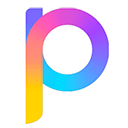本教程旨在解决Anaconda Navigator启动时进入不可调整大小的全屏模式,导致无法访问其他应用的问题。核心解决方案是利用F11快捷键,轻松切换全屏状态,恢复窗口控制,确保用户能自由管理其桌面环境。
问题描述
许多用户在使用anaconda navigator时,可能会遇到一个常见且令人困扰的问题:应用程序启动后自动进入全屏模式,并且屏幕顶部用于最小化、最大化和关闭窗口的控制按钮消失,同时底部任务栏也被隐藏。这导致用户无法调整navigator窗口的大小,也无法方便地切换到其他应用程序,严重影响了工作流程和用户体验。即使尝试了调整dpi缩放设置或使用alt+f7等通用窗口管理快捷键,问题也未能解决。
解决方案:F11快捷键
解决Anaconda Navigator全屏模式的困扰,实际上比想象中要简单得多。大多数应用程序都提供了一个内置的快捷键来切换全屏模式,Anaconda Navigator也不例外。
操作步骤:
- 当Anaconda Navigator以全屏模式启动时,请直接按下键盘上的 <kbd>F11</kbd> 键。
- 按下 <kbd>F11</kbd> 后,Anaconda Navigator将立即退出全屏模式,恢复到可调整大小的窗口模式。此时,屏幕顶部的窗口控制按钮(最小化、最大化、关闭)和底部任务栏将重新显示。
- 您现在可以根据需要调整窗口大小、移动窗口或切换到其他应用程序。
原理分析
<kbd>F11</kbd> 键是一个在许多操作系统和应用程序中广泛使用的快捷键,用于在全屏模式和窗口模式之间进行切换。这是一种通用的用户界面设计,旨在提供沉浸式体验的同时,也允许用户快速返回常规桌面环境。Anaconda Navigator遵循了这一约定,因此通过 <kbd>F11</kbd> 即可轻松解决此问题。
注意事项与额外提示
- 通用性: <kbd>F11</kbd> 不仅适用于Anaconda Navigator,在许多浏览器(如Chrome、Firefox)、文件管理器以及其他应用程序中,它也扮演着全屏切换的角色。掌握这个快捷键,将有助于您更好地管理各种应用程序的显示模式。
- 显示缩放: 尽管本教程的主要问题(全屏无法退出)由 <kbd>F11</kbd> 解决,但如果您的显示器或应用程序存在其他显示异常(例如界面元素过大或过小),可能需要检查操作系统的显示缩放设置(DPI缩放)。对于Windows系统,这通常在“显示设置”中。
- 其他窗口管理快捷键:
- <kbd>Alt</kbd> + <kbd>Tab</kbd>:在打开的应用程序之间快速切换。
- <kbd>Alt</kbd> + <kbd>F4</kbd>:关闭当前活动窗口。
- <kbd>Win</kbd> + <kbd>方向键</kbd>:快速将窗口吸附到屏幕的左侧、右侧、最大化或最小化(仅限Windows系统)。
总结
当Anaconda Navigator意外进入全屏模式且无法退出时,无需恐慌或尝试复杂的设置更改。只需简单按下 <kbd>F11</kbd> 键,即可迅速恢复对窗口的控制,重新获得流畅的桌面操作体验。这个小技巧虽然简单,却能有效解决这一常见的用户体验痛点。